如何给证件照换底色;怎么快速更换证件照底色
发布时间:2023-01-02 14:44:50
提到给证件照更换底色,可能很多人会想到Photoshop,但对于大部分人来说这个软件使用起来还是比较难的,下面我给大家提供一种较为常见又实用的方法。
原照片去除底色
01、新建Excel文档,点击“插入”找到它下面的“图片”,如下图操作:
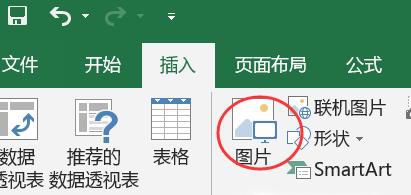
02、选择自己想处理的图片插入,如下图操作:
03、插入后的图片如下所示:
04、当我们选中图片时,表格左上角会出现“删除背景”的工具,点击,如下:
05、分别点击“标记要保留的区域”和“标记要删除的区域”,并在图片中选择自己要留下的部分和要删除的背景(注意微小细节处),标记好图片以后记得点击“保留更改”,如下图操作:
06、完成以上操作以后我们就会看到一张已经完成删除背景的照片啦,如下:
照片添加背景颜色
01、点击“开始”,找到“填充颜色”并选择自己需要的照片底色,如下图操作:
02、“填充颜色”右边有小三角形符号可点开来选择各类色彩,示例如下:
照片导出
01、新建PPT文档,打开幻灯片,如下图操作:
02、在原Excel文档的照片上进行复制,然后到PPT上进行粘贴图片,如下图操作:
03、图片粘贴完成后可直接在PPT上右键点击图片“另存为图片”,此时可将图片保存到自己想要的地方以及需要的格式了。
04、完成以上步骤,我们的图片就修好啦,换好底色的图片和原图的对比如下:
特别提示
由于在Excel中的照片不能直接保存,所以我们需要借助PPT来将图片进行导出!